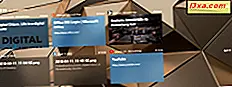
No Windows 10 de abril de 2018 Update, a Microsoft introduziu um novo recurso chamado Timeline . Esse recurso armazena o histórico de suas atividades no Windows 10, nos servidores em nuvem da Microsoft (se você quiser) e o sincroniza em todos os dispositivos do Windows 10. Se você não usar esse recurso e quiser que o Windows 10 pare de coletar seu histórico de atividades, veja como pará-lo:
Como visualizar sua linha do tempo e seu histórico de atividades no Windows 10
A Timeline mantém um diário de todas as suas atividades para que você possa retomá-las mais tarde, de onde parou. Para poder monitorar suas ações, a Linha do tempo deve poder registrar em que você está trabalhando nos aplicativos que você usa. Para poder fazer isso, os aplicativos devem oferecer suporte para esse recurso. Você pode aprender mais sobre esse recurso e o que ele faz deste tutorial: O que é a Linha do tempo no Windows 10 e como usá-lo para retomar as atividades anteriores.
Para acessá-lo e ver o histórico de atividades que o Windows 10 armazena, clique ou toque no botão Visualizar Tarefas na barra de tarefas. Você pode vê-lo destacado abaixo. Alternativamente, você pode pressionar as teclas Windows + Tab no seu teclado.

Em seguida, você verá uma lista de atividades que você realizou anteriormente, ontem, anteontem e assim por diante.
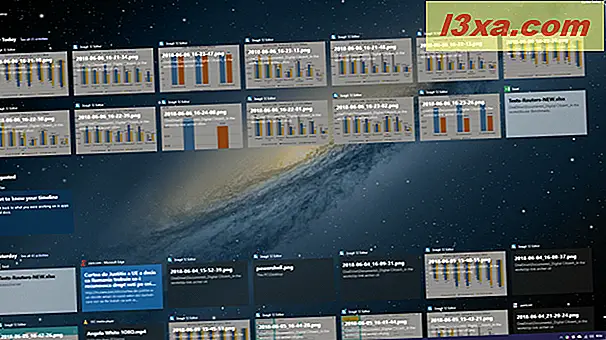
Esse recurso pode não ser útil para você ou você pode não querer que a Microsoft grave e armazene o histórico de suas atividades em seus dispositivos e computadores com Windows 10.
Como desabilitar a linha do tempo e parar se enviar o histórico de atividades para os servidores da Microsoft
Primeiro, abra Configurações. Então, vá para privacidade .
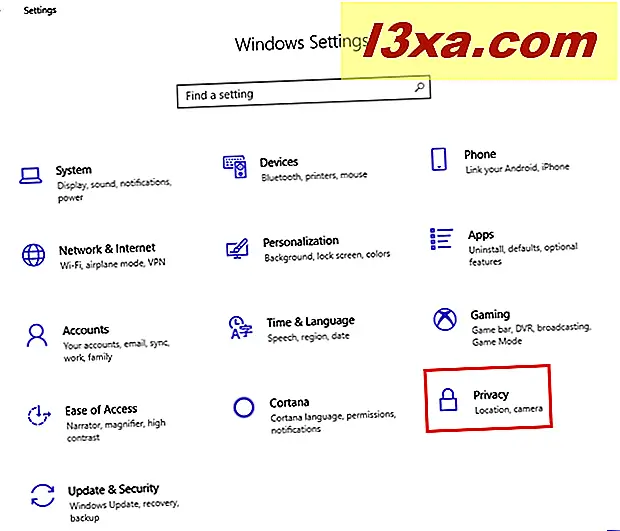
Na coluna à esquerda, escolha Histórico de atividades . À direita, você vê controles de como o recurso Timeline funciona e se está ativado ou não.
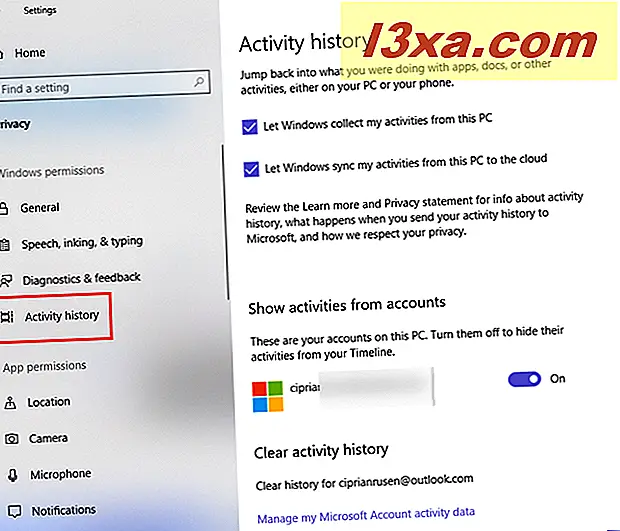
Na seção Histórico de atividades, você tem duas configurações para desmarcar:
- Deixe o Windows coletar minhas atividades deste computador - impede que o Windows 10 colete seu histórico de atividades, a partir do momento em que você desmarca essa configuração. No entanto, suas atividades anteriores ainda são armazenadas pelo Windows 10.
- Deixe o Windows sincronizar minhas atividades deste PC para a nuvem - impede que o Windows 10 sincronize suas atividades com os servidores da Microsoft e outros computadores e dispositivos do Windows 10 que você possui, a partir do momento em que você desmarca essa configuração. No entanto, suas atividades anteriores ainda são armazenadas pelo Windows 10, se você usar uma conta da Microsoft.
Em seguida, você verá a seção "Mostrar atividades de contas " . O que você vê aqui é diferente se você usa uma conta da Microsoft ou uma conta local. Se você usa uma conta da Microsoft, pode definir se deseja ocultar atividades de sua Timeline . Defina a opção para sua conta da Microsoft como Desativada, para que a Linha do tempo não mostre mais suas atividades anteriores.
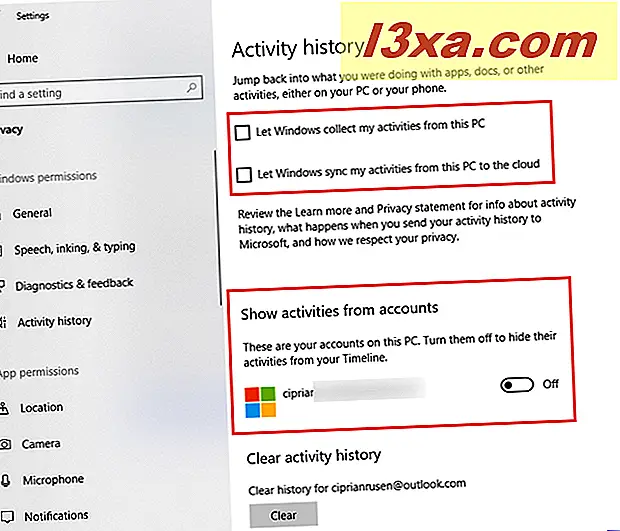
Se você usar uma conta de usuário local no Windows 10, não verá nenhum switch, pois é suficiente desmarcar as duas configurações anteriores para interromper o recurso Timeline . Se você quiser que o Windows 10 exclua seu histórico de atividades, pressione o botão Limpar e confirme sua escolha. De agora em diante, o Windows 10 não tem mais nenhum histórico de atividades em você.

Se você usar uma conta da Microsoft em vez de uma conta local, neste ponto, a Microsoft ainda poderá ter suas atividades anteriores em seus servidores, se você permitir que o Windows 10 sincronize seus dados com a nuvem. Para limpar esses dados também, clique ou toque no link que diz "Gerenciar meus dados de atividade da Conta da Microsoft " .
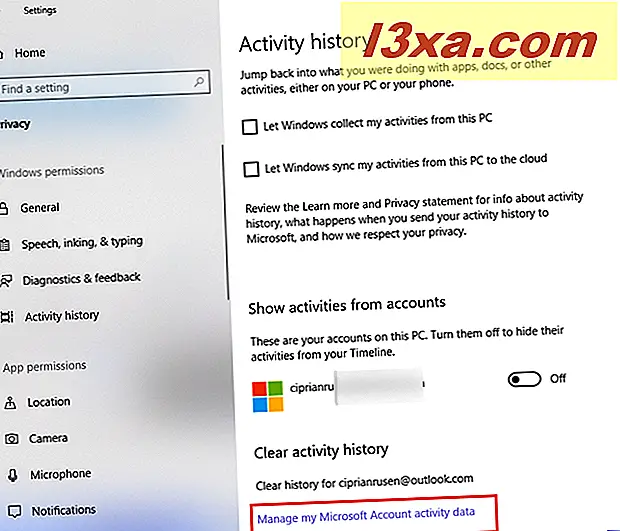
Seu navegador da Web padrão está aberto no painel de controle de privacidade da sua conta da Microsoft. Entre com sua conta da Microsoft, para ver e limpar todos os dados que a Microsoft armazenou sobre você e suas atividades, em todos os seus produtos e serviços. Se você precisar de ajuda para trabalhar com o painel de controle de privacidade da Microsoft, leia este tutorial: Como saber quais dados a Microsoft armazena sobre você e como excluí-lo.
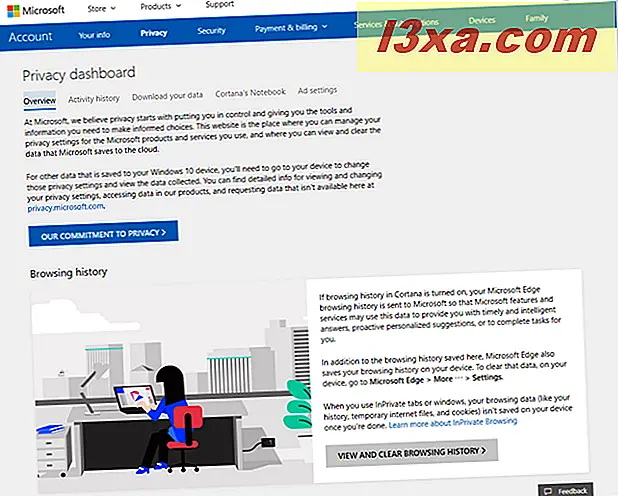
Depois que você limpar todas as configurações mencionadas e acessar a tela de tarefas, a Linha do tempo deverá estar vazia de suas atividades anteriores, como na captura de tela abaixo. De agora em diante, você deve ver apenas os aplicativos que estão abertos no momento e os seus desktops virtuais (se os estiver usando).
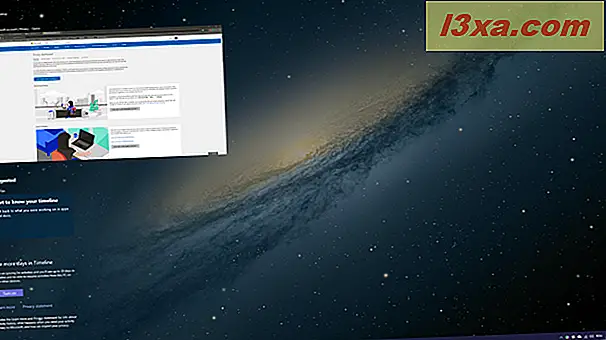
Por que você desativou a linha do tempo no Windows 10?
O recurso Timeline no Windows 10 de abril de 2018 Update ou mais recente, pode ser útil para alguns usuários. No entanto, neste momento, é bastante básico, e falta controles detalhados para o que é armazenado na linha do tempo e quais não. Além disso, o suporte ao desenvolvedor não é o melhor. Antes de fechar este tutorial, informe-nos o motivo da desativação da Timeline no Windows 10. Comente abaixo e vamos discutir.



